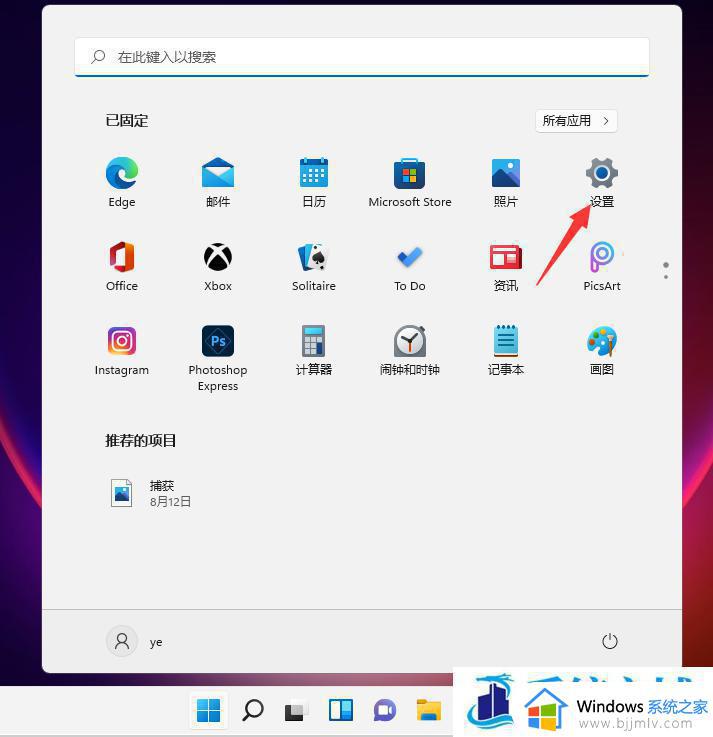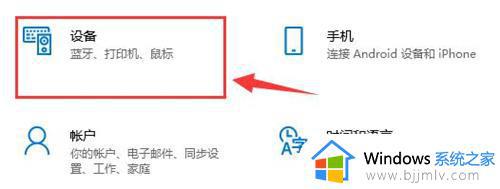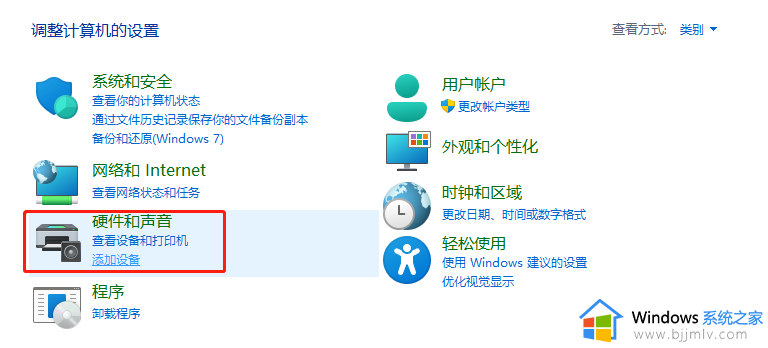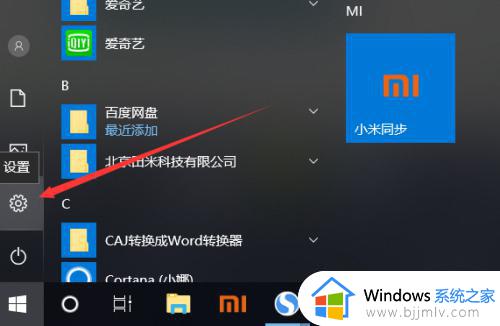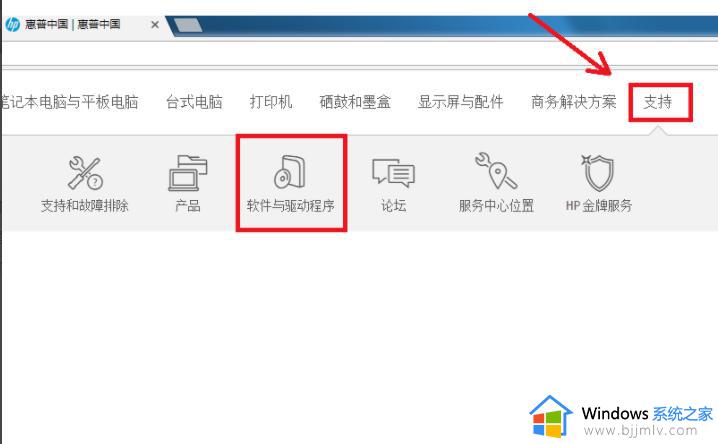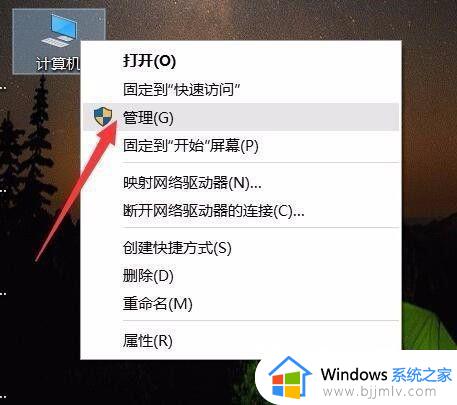安装打印机时找不到打印机型号怎么办 安装打印机的时候找不到型号怎么办
更新时间:2022-10-22 10:10:40作者:qiaoyun
众所周知如果要使用打印机的话,就需要在电脑中安装打印机,可是近日有用户在安装打印机时找不到打印机型号,导致无法安装打印机,很多人碰到这样的问题都不知道怎么办,针对这个问题,今天就给大家说说安装打印机的时候找不到型号的详细解决方法。
解决方法如下:
1.进入“管理”项
右击“我的电脑”,从弹出的菜单中选择“管理”项进入。
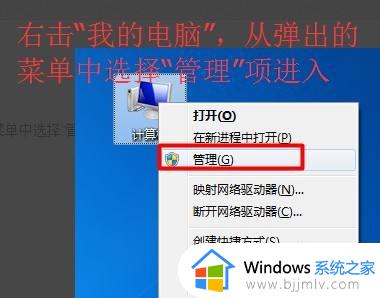 2.展开相应项目
2.展开相应项目
在打开的“计算机管理”窗口中,依次展开“服务和应用程序”->“服务”,并在右击找到并双击“Print Spooler”项。
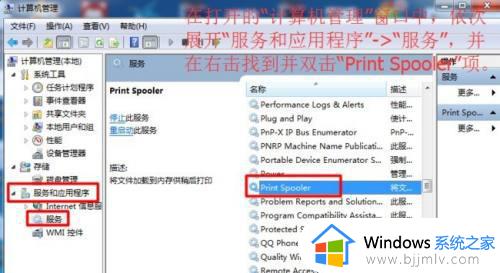 3.调整设置
3.调整设置
并在弹出的窗口中将“启动类型”设置为“自动”。
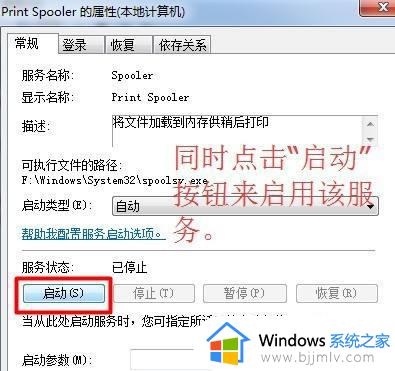 4.重启
4.重启
同时点击“启动”按钮来启用该服务,经过以上设置之后。就可以重启一下电脑,再次尝试其它操作。
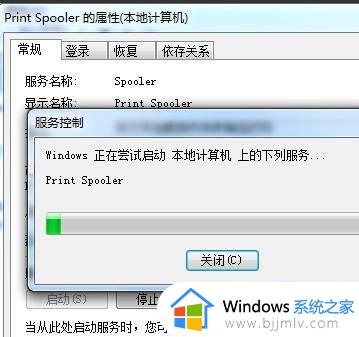
上述给大家讲解的就是安装打印机时找不到打印机型号的详细解决方法,有遇到相同情况的用户们可以学习上面的方法来进行解决。